Excel文字置き換え:データ整合性を高める効率的な置換方法
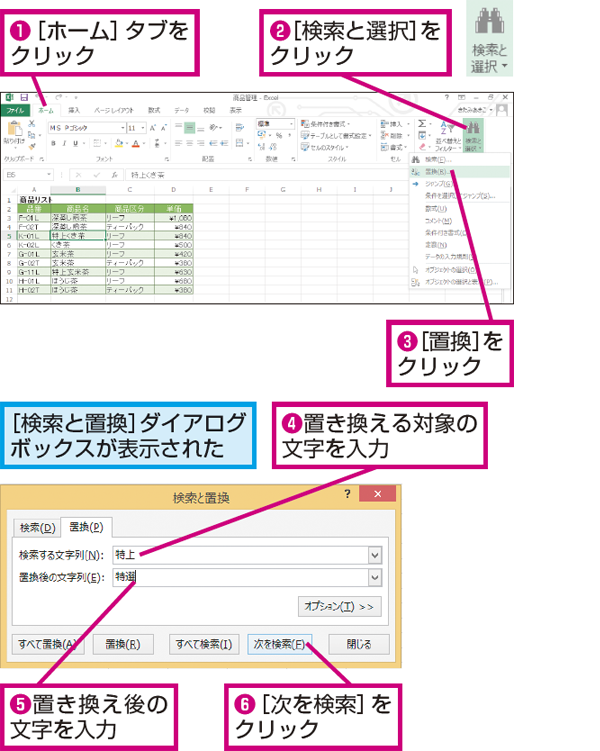
Excelの文字置き換え機能は、データの整合性を高めるために非常に効果的なツールです。この機能を使用することで、データ内の特定の文字列を一括で別の文字列に置き換えることができます。例えば、入力ミスの修正や統一的な表記への変更など、さまざまな場面で活用できます。本記事では、Excelの「検索と置換」ダイアログボックスの使い方から、大文字小文字の区別や複数の文字の一括置換、特定の文字の削除など、さまざまなテクニックを紹介します。これらの方法を学ぶことで、データ整理作業が大幅に効率化され、より正確なデータ管理が可能になります。
「文字置き換え」機能の概要
「文字置き換え」機能は、Excelでデータの整合性を高める上で非常に役立つツールです。この機能を使用することで、特定の文字列を一括で別の文字列に置き換えることができます。例えば、データ入力時のミスや表記の不一致を効率的に修正することが可能です。また、大量のデータを扱う際には、個々のセルを手動で修正するよりも、この機能を活用することで大幅な時間短縮が見込めます。
「文字置き換え」機能は、Excelの「ホーム」タブにある「編集」グループ内の「検索と置換」からアクセスできます。この機能を実行すると、「検索と置換」ダイアログボックスが表示され、検索したい文字列と置換後の文字列を入力することができます。さらに、大文字小文字の区別や、シート全体や選択範囲のみの置換などのオプションも設定可能です。
複数の文字の一括置換や特定の文字の削除など、高度な使い方にも対応しています。例えば、特定の単語の前にスペースを挿入したり、不要な文字を削除したりする場合、これらのオプションを活用することで、より細かなデータの修正が可能です。これらのテクニックを習得することで、データ整理作業が大きく効率化され、より正確なデータ分析を実現することができます。
「検索と置換」ダイアログボックスの使用方法
「検索と置換」ダイアログボックスは、Excelの文字置き換え作業において非常に重要な役割を果たします。このダイアログボックスを使用することで、特定の文字列を一括で置き換えることができ、データの整合性を大幅に向上させることができます。検索と置換の機能は、データ入力のミスや表記の不一致を効率的に修正する手段として広く利用されています。
ダイアログボックスを開くには、Excelのメニューから「ホーム」タブを選択し、「置換」ボタンをクリックします。すると、「検索と置換」ダイアログボックスが表示されます。このダイアログボックスでは、まず「検索する文字列」に置き換えたい文字を入力します。次に、「置換する文字列」に新しい文字を入力します。入力が完了したら、「置換」ボタンをクリックして個別に置き換えを行ったり、「すべて置換」ボタンをクリックして一括で置き換えを行ったりできます。
さらに、このダイアログボックスにはさまざまなオプションが用意されています。例えば、「大文字小文字を区別する」オプションを選択すると、大文字と小文字の区別を付けて検索と置換を行うことができます。また、「単語全体のみ」オプションを選択すると、指定した文字列が単語全体として存在する場合のみ置き換えを行います。これらのオプションを活用することで、より正確で効率的な文字置き換えが可能になります。
検索文字列と置換文字列の指定
Excelの「文字置き換え」機能は、データの整合性を高め、エラーを効率的に修正するための強力なツールです。この機能を使用することで、特定の文字列を一括で別の文字列に置き換えることができます。例えば、入力ミスや表記の不一致を迅速に修正することができます。
「検索と置換」ダイアログボックスから、置き換えを行う文字列を指定します。まず、検索文字列として修正したい文字列を入力し、次に置換文字列として新しい文字列を入力します。その後、「置換」または「すべて置換」ボタンをクリックすることで、指定された文字列の置換を実行します。
また、大文字と小文字の区別や、特定のシートや範囲でのみ置換を行うといったオプションも利用できます。これらの設定を活用することで、より正確かつ効率的なデータ整理が可能になります。たとえば、大文字と小文字を区別せずに置換を行うことで、複数の表記形態を一括で修正できます。
大文字小文字の区別の設定
大文字小文字の区別を設定することで、特定の文字の置き換えをより正確に行うことができます。Excelの「検索と置換」ダイアログボックスには、大文字と小文字を区別するオプションがあります。このオプションをオンにすると、例えば「apple」は「Apple」や「APPLE」と区別されて置き換えられます。これにより、データの整合性を高め、意図せず他の文字列を変更してしまうことを防ぐことができます。また、オプションをオフにすることで、大文字と小文字の区別なく置き換えを行うことも可能です。この柔軟性は、データの種類や用途に応じて最適な置き換えを実現します。
複数の文字の一括置換
複数の文字の一括置換は、Excelのデータ整理において非常に効率的な機能です。例えば、複数のセルに同じミスが入力されている場合、一括置換機能を使用することで、一度にすべてのミスを修正できます。また、データの一貫性を保つために、特定の表記を統一する必要がある場合にも有用です。例えば、商品名や会社名の表記が異なる場合、一括置換機能で一括して修正することで、データの整合性を高めることができます。
一括置換は、「ホーム」タブの「編集」グループにある「検索と置換」ボタンから開始します。このボタンをクリックすると、「検索と置換」ダイアログボックスが表示されます。ここでは、検索する文字列と置換後の文字列を指定し、置換を実行します。複数の文字列を一括置換する場合は、まず一つの文字列を検索し、置換した後、同じ手順を繰り返します。ただし、一度に複数の文字列を指定して一括置換することはできません。そのため、事前に置換したい文字列のリストを作成しておくと便利です。
また、一括置換機能には、大文字小文字の区別、特定の文字の削除などのオプションも用意されています。これらのオプションを活用することで、より正確な置換が可能になります。例えば、大文字小文字の区別をオフにすることで、検索文字列の大文字と小文字の違いを無視して置換できます。これにより、データの整合性と正確性を高めることができます。また、特定の文字を削除したい場合は、検索文字列を指定し、置換後の文字列を空欄にして実行します。これにより、指定した文字がすべて削除されます。
これらのテクニックを活用することで、データ整理作業が大幅に効率化され、データの品質向上にもつながります。一括置換機能は、大量のデータを扱う際に特に有用であり、時間と労力を大幅に節約できます。
特定の文字の削除
特定の文字の削除は、Excelの「文字置き換え」機能を活用することで簡単に実行できます。例えば、データ内に不要なスペースや特殊文字が含まれている場合、これらを削除することでデータの整合性を保つことができます。削除するには、「検索と置換」ダイアログボックスの「検索」欄に削除したい文字を入力し、「置換」欄は空のままにします。その後、「すべて置換」ボタンをクリックすると、指定した文字が全て削除されます。
この機能は、特に大量のデータを処理する際に非常に役立ちます。データ入力の際には、意図せずにスペースが入力されたり、特殊文字が含まれたりすることがよくありますが、これらの文字はデータ分析や統合の際に問題を引き起こす可能性があります。そのため、あらかじめ不要な文字を削除しておくことで、後々の作業がスムーズに進行します。
また、特定の文字を削除することで、データの一貫性を保つこともできます。例えば、商品名や住所などの表記に一貫性がなければ、データの検索や分析が困難になります。それらの文字を削除することで、データの一貫性を高め、効率的なデータ管理が可能になります。
まとめ
Excelの「文字置き換え」機能は、データの整合性を高める上で非常に効果的なツールです。この機能を使用することで、データに含まれる入力ミスや表記の不統一を簡単に修正することができます。例えば、商品名や顧客名の統一表記を維持するために、特定の文字列を一括で置き換えることができます。また、大文字小文字の区別や、複数の文字列の一括置換、特定の文字列の削除など、様々なオプションを利用することも可能です。これらの機能を活用することで、データ整理作業が大幅に効率化され、正確性も向上します。
「検索と置換」ダイアログボックスから文字置き換えを実行します。このダイアログボックスでは、椗索したい文字列と置換後の文字列を指定することができます。また、大文字小文字の区別や、全体の置換、選択範囲内の置換などのオプションが用意されています。これらの設定を適切に利用することで、より正確で効率的な置換作業が可能になります。例えば、特定の文字列を削除したい場合は、置換後の文字列欄を空にして実行すればよいのです。
文字置き換え機能は、大量のデータを扱う際には特に有用です。手動で一つずつ修正するよりも、一括処理によって効率的にデータの整合性を保つことができます。また、データの整合性を保つことで、後続の分析やレポート作成の精度が向上し、業務効率化につながります。Excelの「文字置き換え」機能を活用することで、データの品質を高め、より正確な情報を提供することが可能になります。
よくある質問
1. Excelで文字置き換えを行う一般的な方法は何ですか?
Excelで文字置き換えを行う一般的な方法は、「置換」機能を使用することです。この機能は、特定の文字列を別の文字列に置き換えることができます。具体的には、Ctrl + Hのショートカットキーを押すか、「ホーム」タブの「編集」グループにある「置換」ボタンをクリックすることで開くことができます。置換ダイアログボックスでは、置き換える文字列と新しい文字列を入力し、「置換」ボタンをクリックすることで個々の項目を置き換えることができます。また、「すべて置換」ボタンをクリックすると、選択範囲内のすべての一致する文字列を一括で置き換えることができます。この機能は、大量のデータを迅速に修正する際や、特定の文字列を一括で更新する際などに非常に役立ちます。
2. データ整合性を維持するために文字置き換えを行う際の注意点はありますか?
データ整合性を維持するために文字置き換えを行う際には、いくつかの注意点があります。まず、置き換えを行う前に、データのバックアップを作成することを強く推奨します。これにより、誤った置き換えが行われた場合でも元のデータを復元することができます。また、置き換え対象の文字列が他の重要な文字列の一部となる可能性がある場合は、置き換え範囲を限定することを検討してください。例えば、「123」を「456」に置き換える場合、「12345」という文字列も部分的に置き換えられてしまう可能性があります。そのため、「完全一致」オプションを使用したり、置き換え範囲を特定の列や行に限定したりすることで、誤った置き換えを防ぐことができます。さらに、置き換え後のデータを確認し、予期しない変化が発生していないか確認することも重要です。
3. VBAを使用して効率的な文字置き換えを行う方法はありますか?
VBAを使用して効率的な文字置き換えを行う方法はあります。VBA(Visual Basic for Applications)は、Excelのマクロ機能を拡張するためのプログラミング言語です。VBAを使用することで、複雑な文字置き換え処理を自動化し、効率的に実行することができます。例えば、特定の列全体の文字列を一括で置き換えるマクロを作成することができます。以下に、VBAを使用して文字列を置き換える基本的なコード例を示します。
vba
Sub ReplaceText()
Dim rng As Range
Dim cell As Range
Set rng = Range("A1:A100") ' 置き換え範囲を指定
For Each cell In rng
cell.Value = Replace(cell.Value, "古い文字列", "新しい文字列")
Next cell
End Sub
このコードは、A1からA100の範囲にあるすべてのセルの「古い文字列」を「新しい文字列」に置き換えます。VBAを使用することで、大量のデータを短期間で処理することができ、手動で行うよりも正確性を高めることができます。
4. 文字置き換えによるデータ整合性の向上に具体的な例はありますか?
文字置き換えによるデータ整合性の向上に具体的な例は多数あります。例えば、商品コードの変更が行われる場合、既存のデータベース内の商品コードを新しいコードに一括で置き換える必要があります。この場合、「置換」機能を使って一括置き換えを行うことで、手動で一つずつ修正するよりも迅速かつ正確にデータを更新することができます。また、住所データの整合性を維持するために、特定の地域名を統一する場合も文字置き換えが有効です。例えば、「東京都」、「東京」、「東京府」などの異なる表記を一括で「東京都」に統一することで、データの一貫性を保つことができます。さらに、メールアドレスのドメイン変更時も、置き換え機能を使用することで、大量のメールアドレスを短期間で更新することができます。これらの例のように、文字置き換えはデータの整合性を高め、業務効率を向上させる重要な手段の一つです。
Deja una respuesta
Lo siento, debes estar conectado para publicar un comentario.

関連ブログ記事